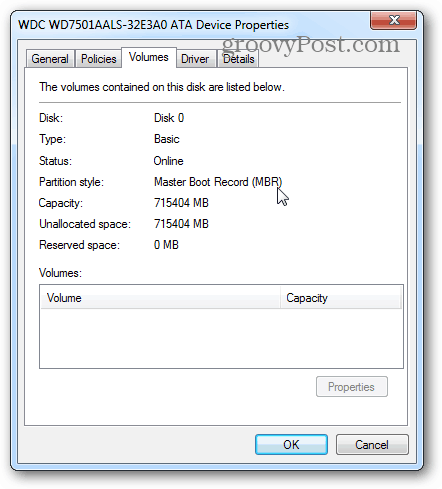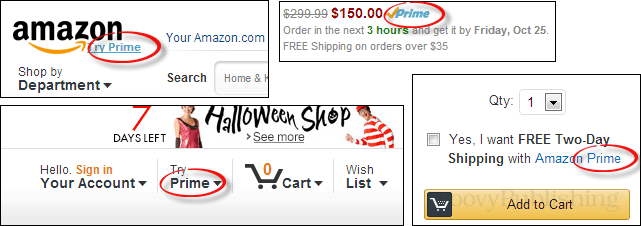Kaip pakeisti disko skaidinio stilių iš MBR į GPT
„Microsoft“ Techninė įranga Langai Teminiai Sandėliavimas / / March 17, 2020
Jei prie „Windows“ kompiuterio pridedate kelis standiuosius diskus arba nustatote serverį, būtinai naudokite tinkamą skaidinių stilių. Čia paaiškinta, kas yra kiekvieno tipo tipas ir kaip jį pakeisti.
Ar tu nori? pakeiskite savo atminties diską į kitokio stiliaus skaidinį? „Windows“ įmontuota disko valdymo sistema gali lengvai tai padaryti už jus, tačiau ji turi įspėjimą. Prieš pakeisdami skaidinio stilių, pirmiausia turite ištrinti visus esamus disko tomus. Tai reiškia, kad visi disko duomenys bus sunaikinti, todėl prieš pradėdami darykite atsarginę informaciją apie viską, ko jums reikia. Prieš pradedant, yra šiek tiek išankstinės informacijos, kuri gali jus sudominti, jei ne, tai tiesiog pereikite prie instrukcijų.
Kuo skiriasi MBR ir GPT skaidinių stilius?
MBR („Master Boot Record“) yra skaidymo stilius, kuris egzistavo nuo pirmųjų kompiuterio laikų. Jis gali paleisti ne daugiau kaip 4 skaidinius, kiekvieno skaidinio maksimalus dydis yra 2 TB. GPT (globaliai unikalių identifikatorių skaidinių lentelė) yra naujos mokyklos skaidinių stilius, kuris viename tome gali palaikyti iki beveik 9,5 milijardo terabaitų. Kiekvienas GPT tūris gali būti iki 256 TB, iš viso 128 skaidiniai, tačiau taip yra dėl NTFS failo struktūros nustatytų apribojimų. Gali būti, kad GPT tome yra neribotas skaidinys.
Duomenų saugojimo požiūriu GPT stilius yra žymiai pranašesnis. Tačiau MBT stilius vis dar išlaiko aiškų pranašumą, nes gali paleisti beveik bet kokią egzistuojančią operacinę sistemą. GPT tomas gali paleisti tik „Windows Server 2003“ ar naujesnę versiją ir „Windows Vista“ ar naujesnę versiją.
Kuo skiriasi dinaminis ir bazinis disko stilius?
Be to, galite pasirinkti, ar diskas turėtų būti dinamiškas, ar paprastas, ar ne tarp MBR ir GPT. Pagrindinis diskas yra numatytasis „Windows“ naudojamas formatas ir yra suderinamas su visomis „Windows“ versijomis, įskaitant MS-DOS. Pagrindinis diskas gali paleisti 4 MBR arba 128 GPT skaidinius viename tome viename fiziniame diske. Priešingai, dinaminis diskas yra suderinamas tik su „Windows Server“, „Vista“, 7 ir 8 (XP gali jį skaityti, tačiau jo galimybės yra ribotos). Dinaminiai diskai taip pat nesuderinami su daugeliu nešiojamųjų atminties diskų (žr. USB, „FireWire“), senesnėmis „Server 2003“ konfigūracijomis ir turi problemų su „iSCSi“ saugojimo srities tinklais. Aš nesiūlau naudoti dinaminių diskų, nebent jūs naudojate serverio arba NAS (tinklo prijungtos saugyklos) aplinką visiškai modernioje įrangoje ir programinėje įrangoje. Dinaminis diskas palaiko iki 2000 tomų, kurie yra panašūs į skaidinius. Be to, šiuos dinaminius tomus galima pritaikyti atsižvelgiant į tam tikras charakteristikas, būtent:
- „Spanned“ - kelių fizinių atminties diskų sujungimas į vieną dinaminį tūrį.
- Juostelės - kai duomenys yra padalijami į kelis saugojimo diskus, kad pagerėtų I / O našumas
- Veidrodinis - kai duomenys yra klonuojami arba dubliuojami į du ar daugiau fizinės atminties kaupiklių.
- RAID-5 - apima trijų ar daugiau fizinių saugojimo diskų rinkinį, kuriame duomenys yra juostelėmis. Be to, informacija apie paritetą išsaugoma kartu su įprastais duomenimis, kad sugedus vienam iš diskų likę diskai gali atkurti prarastus duomenis į naują diską, bet nė vienas iš jų nėra veidrodis.
Greičiausias būdas atidaryti „Windows“ skaidinių tvarkytuvę yra naudoti klavišų kombinaciją „Windows Key“ + R ir tipas:diskmgmt.msc ir paspauskite Enter arba spustelėkite Gerai.
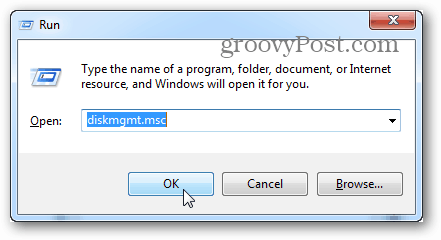
Atsidariusiame disko tvarkymo lange dešiniuoju pelės mygtuku spustelėkite disko, kuriame norite pakeisti skaidinio stilių, tūrį. Kontekstiniame meniu pasirinkite „Trinti garsumą ...“
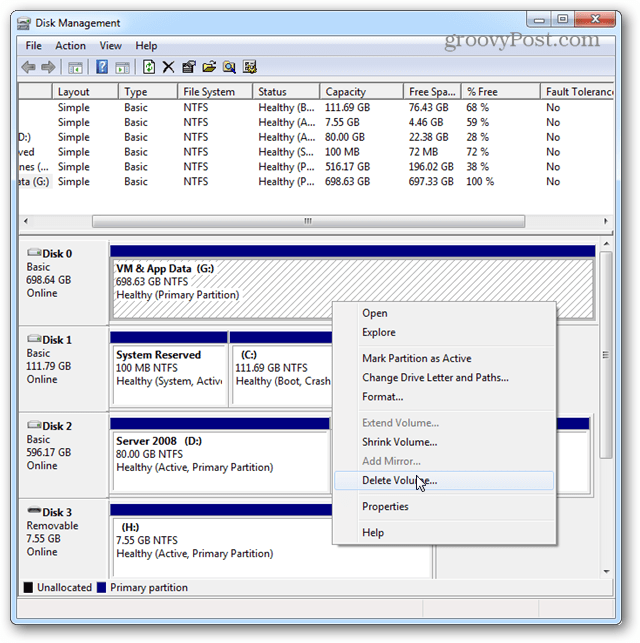
Pasirodys patvirtinimo langas, patvirtinantis, kad norite atlikti šį veiksmą, nes jis ištrins visus jūsų duomenis. Jei dar nepateikėte atsarginių duomenų kopijos, dabar tai yra paskutinė galimybė šalia neatgaunamas po to.
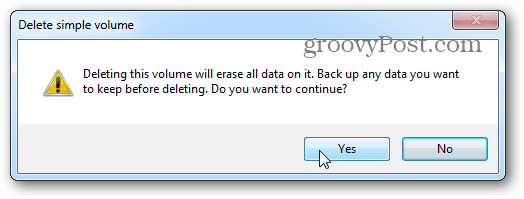
Kitas dešiniuoju pelės mygtuku spustelėkite tą patį diską, bet kairiojoje srityje (pilkojoje). Iš kontekstinio meniu čia galite konvertuoti pirmyn ir atgal tarp GPT ir MBT, jei diske nėra jo tūrio.
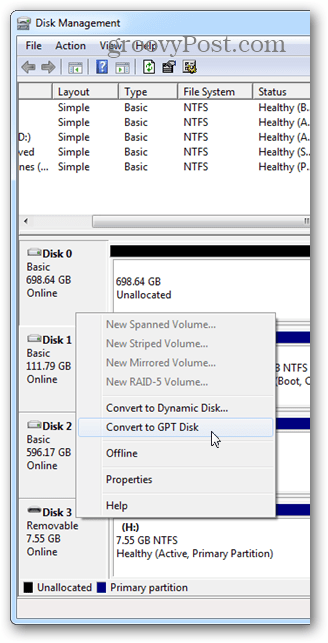
Iš to paties meniu taip pat galite nustatyti dinaminio disko masyvą. Atminkite, kad nors jūs galite lengvai konvertuoti pagrindinį diską į dinaminį, grįžti į pagrindinį diską gali būti sudėtinga.
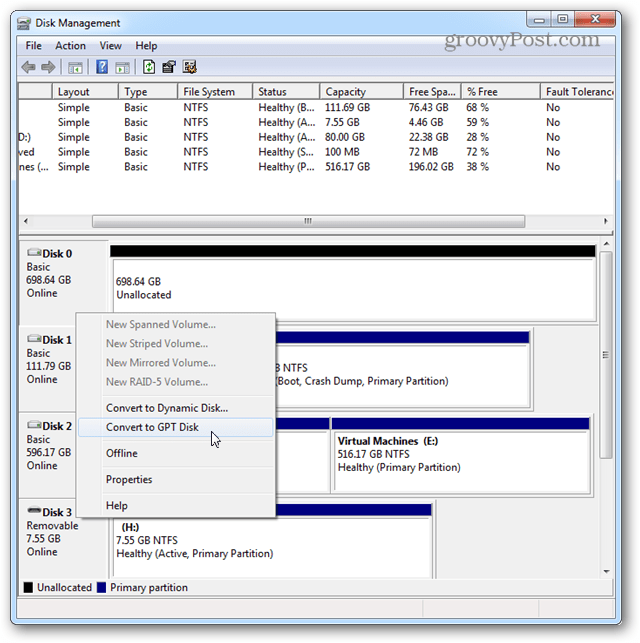
Perjungus į „Dynamic“, jis paklaus, kokių fizinių diskų norėtumėte įtraukti į masyvą. Norint tinkamai jį nustatyti, reikia pasirinkti visus pasirinktus diskus. Vėlgi, neperjunkite į „Dynamic“, nebent esate 100% tikri, kad tai ir norite padaryti.
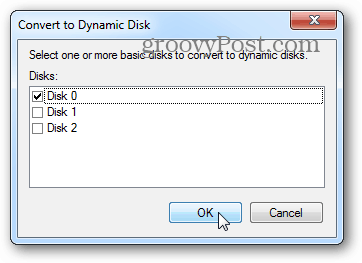
Sužinokite, koks šiuo metu yra jūsų disko stilius
Jei abejojate, kokį stilių naudoja jūsų diskas, nesunku tai sužinoti. Tiesiog dešiniuoju pelės mygtuku spustelėkite diską ir pasirinkite Ypatybės.

Lange „Apimtys“ jis parodys, ar tipas yra Pagrindinis, ar Dinaminis, taip pat parodys, ar skaidinio stilius yra MBR, ar GPT.